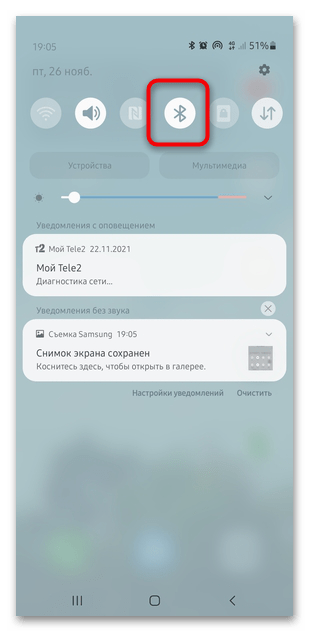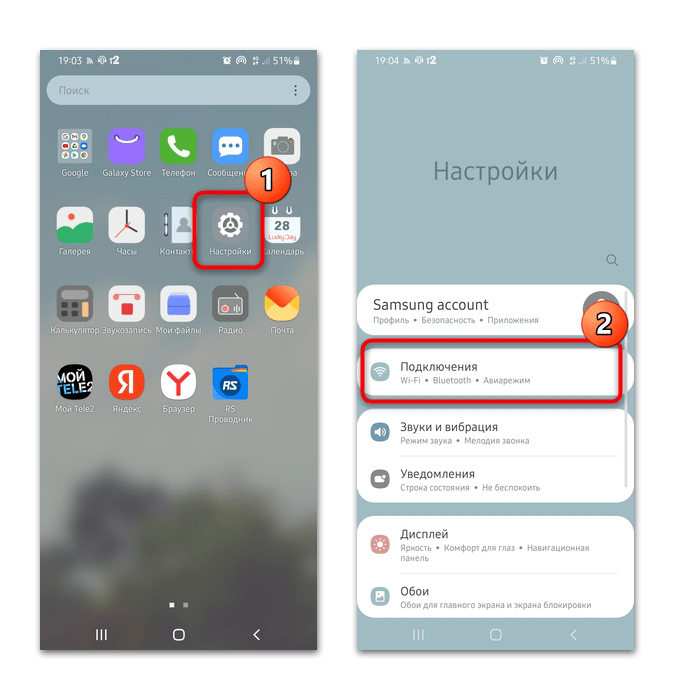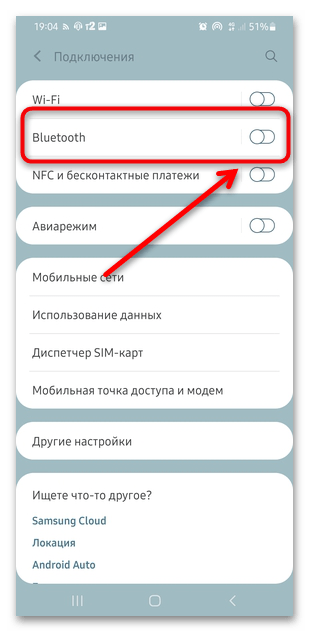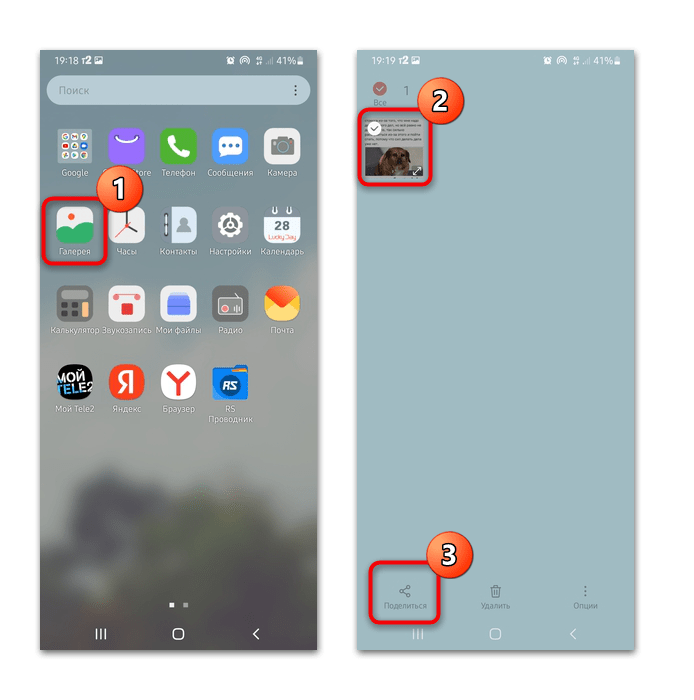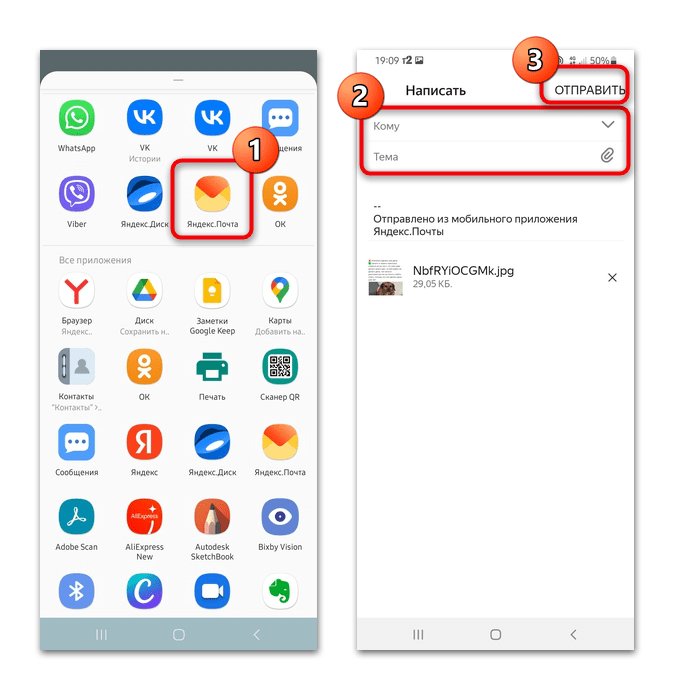- Как передать файлы через Bluetooth с телефона на телефон
- Включите модуль Bluetooth на обоих телефонах
- Отправьте файл по Bluetooth с помощью кнопки «Поделиться»
- Возможные проблемы при передаче файлов по Bluetooth
- Как передать через блютуз с Самсунга?
- Как передать по Блютузу с самсунга на самсунг?
- Как передавать файлы с самсунга на самсунг?
- Как перекинуть файлы по блютузу?
- Как передать фото по блютуз на самсунге?
- Как через Bluetooth посмотреть файлы на телефоне?
- Куда сохраняются файлы переданные по Bluetooth на iPhone?
- Как перекинуть музыку с самсунга на Samsung?
- Как на самсунге передать по блютузу музыку?
- Как быстро передать файлы с самсунга на самсунг?
- Как с самсунга на Samsung перекинуть фотографии?
- Как отправить фото с телефона самсунг на другой телефон?
- Как перенести все данные с Samsung на Xiaomi?
- Как перекинуть фото с устройства Samsung на Samsung
- Способ 2: Облачное хранилище
- Способ 3: Электронная почта
- Способ 4: Сторонний софт
- Как передать файл с Samsung Galaxy на другое устройство через Bluetooth
Как передать файлы через Bluetooth с телефона на телефон
Bluetooth – это технология для передачи данных на небольшое расстояние по беспроводному каналу. Ее можно использовать для того чтобы соединять такие устройства как настольные компьютеры, мобильные телефоны, фотоаппраты, принтеры, клавиатуры, наушники и т.д. Также Bluetooth можно использовать для передачи файлов с одного устройства на другое. В данном случае мы расскажем о том, как передать файлы с телефона на телефон.
Включите модуль Bluetooth на обоих телефонах
Если вам нужно передать файлы через Bluetooth с телефона на телефон, то вам нужно нажать с включения Bluetooth модуля на обоих телефонах.
На Android телефоне модуль Bluetooth проще всего включать с помощью верхней шторки. Для этого проведите пальцем от верхнего края экрана вниз и в открывшемся окне найдите иконку Bluetooth. Если иконка серого цвета и перечеркнута линией, то это означает, что Bluetooth выключен, чтобы включить его просто нажмите на него один раз. Если же иконка Bluetooth выделена цветом и не перечеркнута, то это означает, что Bluetooth уже включен и этот шаг можно пропустить.
Также вы можете включить модуль Bluetooth через настройки Android. Для этого откройте приложение «Настройки», найдите там опцию «Bluetooth» и активируйте ее. В последних версиях Android нужная вам опция будет находиться в разделе «Подключенные устройства».
Не забудьте, что модуль Bluetooth должен быть включен на обоих телефонах, только после этого можно передавать файлы с телефона на телефон.
Отправьте файл по Bluetooth с помощью кнопки «Поделиться»
Для того чтобы начать передачу файлов с телефона на телефон через Bluetooth вам понадобится какое-то приложение для работы с файлами. Это может быть файловый менеджер или программа для просмотра фотографий. Фактически подойдет любое приложение, которое может работать с вашим типом файлов и в котором есть кнопка «Поделиться».
Запустите ваше приложение на телефоне, с которого вы хотите передать файлы, найдите в нем нужные файлы, выделите нужные файлы (установите отметки) и нажмите на кнопку «Поделиться».
В результате появится список приложений, которые можно использовать для передачи файлов. В данном списке нужно найти Bluetooth и нажать на него.
После этого телефон начнет поиск Блютуз устройств по близости, а на экране появится список найденных устройств. Нужно дождаться пока в списке появится телефон, на который нужно передать файлы, и когда он появится нужно просто на него нажать.
Если вы передаете файлы по Bluetooth впервые, то на экранах обоих телефонов появится предложение выполнить сопряжение устройств. Инструкции о том, что нужно делать появятся на экране. Но, обычно для сопряжения устройств достаточно нажать на кнопку «Подтвердить» на обоих устройствах. После всех подтверждений начнется передача файлов с одного телефона на другой.
Возможные проблемы при передаче файлов по Bluetooth
При передаче файлов по Bluetooth с телефона на телефон могут возникнуть сложности. В этом случае рекомендуем выполнить следующие действия:
- Проверьте включен ли Bluetooth на обоих устройствах.
- Выполните сопряжение устройств до передачи файлов. Это можно сделать в настройках Android в разделе «Подключенные устройства – Bluetooth».
- Дайте разрешение на обнаружение устройства. На некоторых телефонах нужно не только включить Bluetooth, но и дать разрешение на обнаружение данного устройства другими Bluetooth устройствами. Для этого нужно зайти в настройки Android, найти там раздел «Bluetooth» и установить отметку «Разрешить обнаружение».
Как передать через блютуз с Самсунга?
Если требуется отправить файл через Bluetooth, зайдите в файловый менеджер, в каталог с нужным файлом или файлами. Дальнейшие действия могут быть разными в разных файловых менеджерах. Это может быть длинный тап по файлу или вызов меню. Откроется всплывающее меню с доступными способами передать файл.
Как передать по Блютузу с самсунга на самсунг?
Шаг 1: Получите доступ к функции Bluetooth на телефоне Samsung и включите ее. Вы можете включить эту функцию в настройках или на панели уведомлений. Шаг 2: Теперь выберите данные, которые вы хотите передать с исходного устройства. Щелкните значок «Поделиться» и выберите опцию Bluetooth.
Как передавать файлы с самсунга на самсунг?
- Установите приложение Smart Switch Mobile на оба устройства из магазинов Play Market или Galaxy Apps.
- В нашем примере выберем загрузку через Play Market. …
- Выполните поиск «Smart Switch»
- Коснитесь «Samsung Smart Switch Mobile»
- Выберите «Установить», чтобы начать загрузку Smart Switch Mobile.
Как перекинуть файлы по блютузу?
На странице параметров «Устройства Bluetooth и другие устройства» выберите Отправка и получение файлов по Bluetooth. В разделе «Передача файлов через Bluetooth» выберите Отправить файлы, выберите устройство, на которое необходимо отправить файлы, и нажмите кнопку Далее.
Как передать фото по блютуз на самсунге?
Чтобы передать файлы:
- На телефоне перейдите к объекту, который требуется передать на другое устройство.
- Нажмите Параметры
- Перейдите к пункту и выберите: …
- Выберите имя распознанного устройства. …
- Нажмите Параметры
- Перейдите к пункту Отправить и нажмите OK.
Как через Bluetooth посмотреть файлы на телефоне?
Просмотр файлов, полученных через Bluetooth®
- Коснитесь значка экрана приложений на начальном экране.
- Найдите и коснитесь Настройки >Bluetooth.
- Коснитесь кнопки меню (три точки по вертикали), а затем выберите Показать полученные файлы.
Куда сохраняются файлы переданные по Bluetooth на iPhone?
По умолчанию входящие файлы сохраняются в папке /var/mobile/Received/. Соответственно, получить доступ к файлам можно используя программы типа iFile.
Как перекинуть музыку с самсунга на Samsung?
Загрузка музыкального контента через компьютер
- Скоммутируйте телефон Samsung с ПК посредством USB шнура и активируйте на первом режим накопителя. …
- Откройте на компьютере появившийся накопитель.
- Выделите требуемые композиции и скопируйте их в папку Music или в любое другое место на смартфоне.
Как на самсунге передать по блютузу музыку?
Давайте посмотрим, как можно передать музыку через блютуз с Андроида на другой телефон или планшет.
…
Передача файлов
- Откройте музыкальный проигрыватель. …
- Нажмите на песню и держите палец, пока не появится контекстное меню. …
- Выберите способ передачи файла – Bluetooth.
Как быстро передать файлы с самсунга на самсунг?
В то же время у пользователей Samsung Galaxy есть простой способ, чтобы перенести эти файлы на новое устройство Galaxy. В этом Вам поможет мобильное приложение Samsung Smart Switch Mobile, которое позволяет беспроводным способом передать данные с Вашего старого устройства Galaxy на новое устройство Galaxy.
Как с самсунга на Samsung перекинуть фотографии?
Шаг 1: Установите Samsung Smart Switch на свои устройства и запустите его, когда захотите перенести фотографии с Samsung на Samsung. Сначала выберите режим передачи — WiFi или USB-соединение. Шаг 2: После подключения обоих устройств выберите платформу исходного устройства.
Как отправить фото с телефона самсунг на другой телефон?
Как перенести фото с телефона на телефон
- Включить беспроводной модуль в настройках или во всплывающем верхнем окне;
- В «Галерее» выбрать одну или несколько фотографий и нажать кнопку «Передать» (в зависимости от марки и модели смартфонаназвания могут быть разными);
Как перенести все данные с Samsung на Xiaomi?
Перенос данных с Самсунга на Xiaomi осуществляется следующим образом:
- Открываем Play Маркет — необходимо скачать и установить приложение CLONEit на оба смартфона.
- Запускаем CLONEit на Самсунге и тапаем «Отправитель».
- Запускаем CLONEit на Xiaomi и тапаем «Получатель».
Как перекинуть фото с устройства Samsung на Samsung
Передать фото с Самсунга на Самсунг можно «по воздуху», если оба устройства находятся рядом друг с другом. Преимущество такого метода заключается в том, что функция предусмотрена на любом современном смартфоне. Для начала необходимо сопрячь устройства через Bluetooth:
- Включите блютуз через шторку.
- Если там этой кнопки нет, воспользуйтесь другим методом: на обоих смартфонах перейдите в «Настройки» и откройте раздел «Подключения».
- Включите функцию «Bluetooth» с помощью тумблера. После нужно сопрячь телефоны: на одном смартфоне Samsung отыщите в списке доступных устройств другой и тапните по нему, затем подтвердите действие.
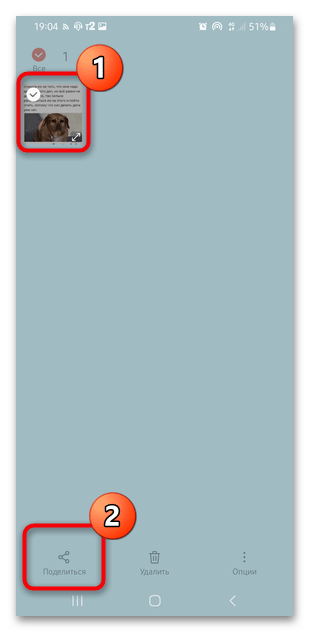
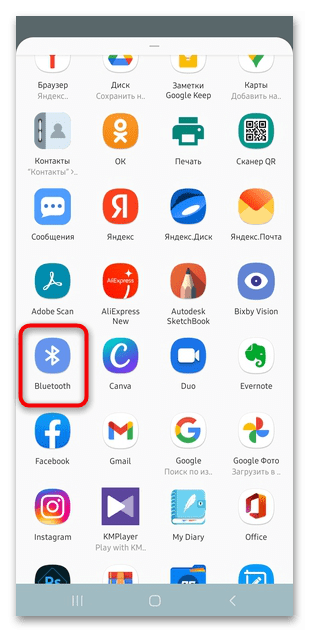
Через несколько секунд изображения будут перекинуты с одного смартфона Samsung на другой. Также можно использовать функцию «Wi-Fi Direct», если она поддерживается обоими устройствами. Способ передачи аналогичен, а опция также находится в разделе «Подключения».
Способ 2: Облачное хранилище
Все современные пользователи хранят свои данные и мультимедийные файлы в облачных хранилищах. На примере сервиса Google Диск разберем, как это сделать:
- Запустите приложение «Диск» на смартфоне, с которого нужно передать фотографии. Тапните по кнопке в виде плюса, расположенной в нижнем углу справа.
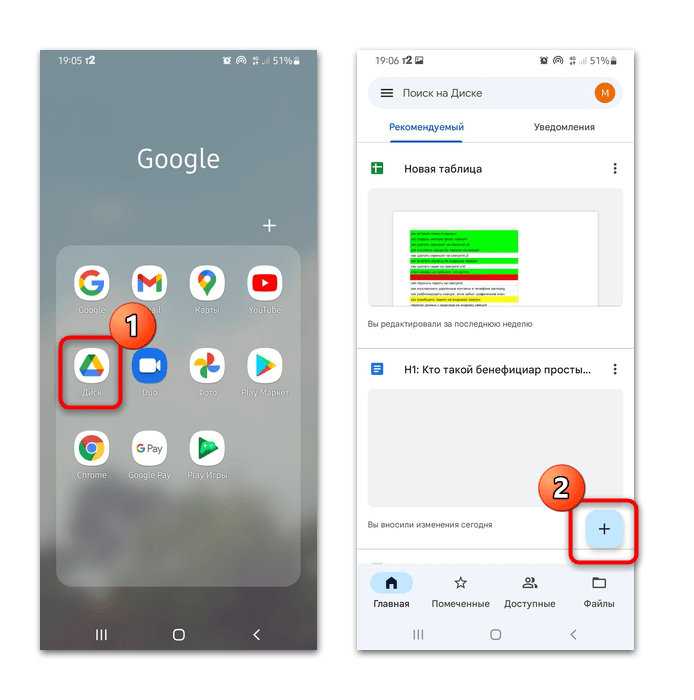
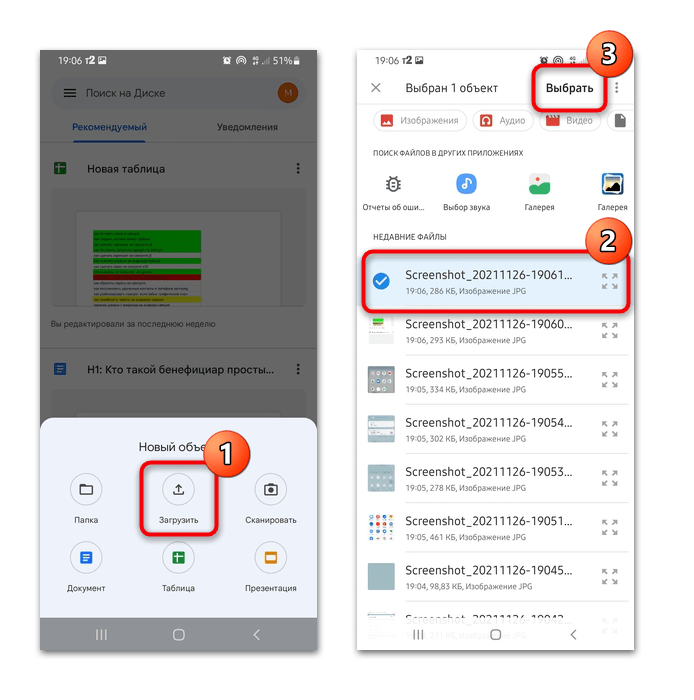
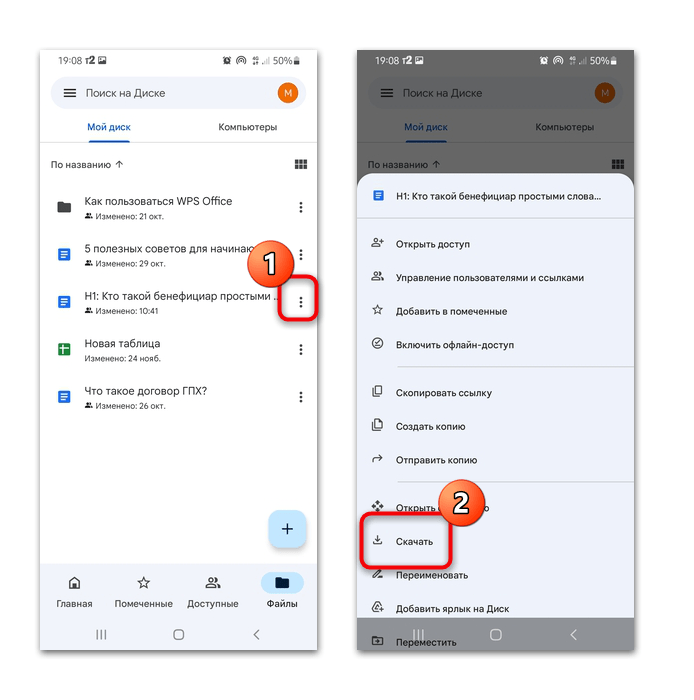
Также можно включить функцию резервного копирования данных в облаке Google. Для этого перейдите в «Настройки» и воспользуйтесь разделом «Резервное копирование и сброс». Активируйте функцию, и вся информация, включая фотографии, будут автоматически сохраняться на сервере.
Способ 3: Электронная почта
Еще один простой способ передать фото – это воспользоваться приложением для просмотра электронной почты:
- Перейдите в «Галерею» и отметьте фотографии, которые нужно передать. Выберите кнопку «Поделиться».
- Тапните по приложению, которое используется для отправки электронной почты. Укажите получателя и передайте данные.
С другого устройства Самсунг останется зайти на почту и скачать полученные файлы. В этом случае не важно, разные адреса электронной почты у смартфонов или нет — письмо можно отправить самому себе или же сохранить его в черновиках со всеми вложениями.
Способ 4: Сторонний софт
Передать фотографии с Samsung на Samsung можно с помощью стороннего софта. Самые популярные методы мы рассмотрели в статье о том, как перенести данные с одного устройства на другой. Действия с фотоснимками аналогичны через фирменную утилиту Smart Switch или стороннее приложение dr. Fone – Switch.
Как передать файл с Samsung Galaxy на другое устройство через Bluetooth
Для передачи любого файла с вашего Samsung Galaxy, вы можете использовать Bluetooth. Необходимо чтобы устройства находились недалеко друг от друга и устройство-получатель поддерживало технологию Bluetooth.
Перед началом передачи файла убедитесь, что Bluetooth включен на обоих устройствах.
Скриншоты экрана и вид меню могут отличаться в зависимости от модели устройства и версии программного обеспечения.
Шаг 1. Найдите нужный файл через Мои файлы или другое приложение с возможностью отправки файла.
Шаг 2. Выберите его, на панели, которая появится внизу экрана, нажмите Поделиться.
Шаг 3. В списке доступных вариантов найдите и выберите Bluetooth.
Шаг 4. Выберите устройство для получения файла.
Если его нет в списке, нажмите Поиск для обновления списка устройств.
После отправки файла подтвердите на устройстве-получателе, что хотите его принять.
На передачу файла потребуется некоторое время. После ее окончания вы сможете посмотреть и использовать полученный файл.